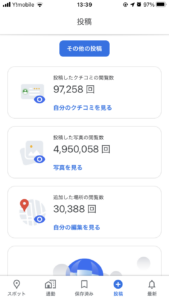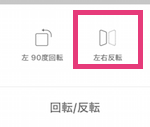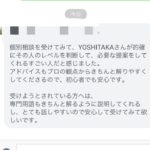こんにちは。YOSHITAKA(@YOSHITA19704216)です。


MacBookProのバッテリー交換記事は多いのに、Airの記事が少ないので記事を書きます。
- MacBook Airのバッテリー交換の方法がわかります。
Contents
MacBook Airのバッテリー交換の方法
費用を安くするために自分で修理を行う人に向けて
- 保証対象外になるので自己責任で行ってください。
- 推奨するわけではありません。一番のおすすめはappleに直してもらうのが1番です。
自分はできることは体験してみたい人なので実際に行ってみました。
準備 MacBook Airのバッテリーを購入する目安と確認項目
自分のMacBookAirの型を知る必要があります。
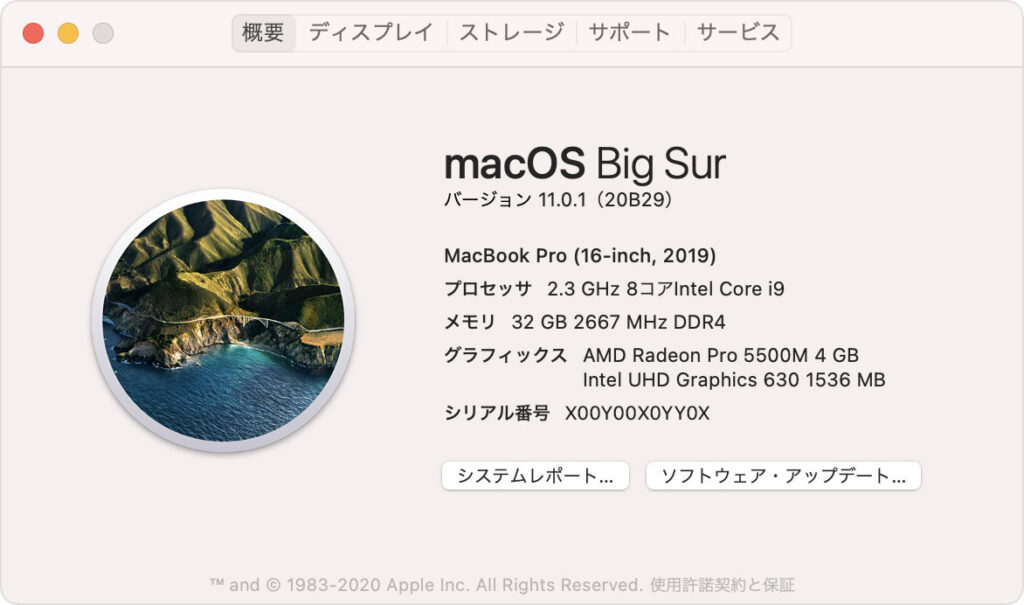
※公式サイトより画像はお借りしているので、MacbookProと表記されています。
画面の左上にある Apple メニュー クリック
「この Mac について」を選択します。
Mac の概要情報として、モデル名やシリアル番号などが表示されます。
これでおおよその自分のモデルがわかります。
自分のMacの番号を確認するときは公式サイトを利用しましょう。
この次の問題。バッテリーの種類がわからない。
Amazonで書かれている
「A1406 A1370 A1465 A1495」などの違いがわからず、自分のバッテリーと適合しているかわかりません。
そんな時はMacBookAirを裏返してください。
裏面の真ん中の2行があるのですが一行目の真ん中を確認します。

- model 「A1465」 という文言が記載されています。
- Amazonのチェックをする際はこの文言を確認するとミスることはありません。
到着商品

- 中には特赦なドライバーが2本入っています。
- 購入した商品はこちら。参考に購入する方は利用してください。
※モデルを理解した上で買いましょう。
同様の商品を買いたい人はリンクを貼っておきますので、利用してください。
中身はこんな感じの商品です。
すみません。作業終了後に撮ったので、梱包はもっと綺麗です。

実践手順
それでは実際に利用していきましょう。

- 10本のネジを取っていきます。
- 画面の中央の真ん中はネジが長いので覚えておきましょう。
ぱかっと開いてみました。

- 埃がついているのでエアーダスターがあれば利用して、綺麗にすると良いです。
- 今回は蓋の裏側だけ布で拭きました。
続いて、もう一本あったドライバーで作業をしていきます。
まずはネジを取ってから、接続部分を外していきます。

- ネジが4角と真ん中にあります。
- 全部で5本のネジで構成されているので、忘れずに外しましょう。
- 最後にコネクタ部分をとります。
コネクタ部分が左上にあります。

- ケーブルを多少曲げることになるので、ここはいい匙加減で作業してください。
ちなみにバッテリーを外すと次のような全体像が見えてきます。

- ここまでが取り外し作業になります。
あとは逆に作業を進めていけば、修理完了です。
バッテリー交換の時間と反省点
- 全体の時間は恐る恐るやりましが、30分以内に終了。
- 早ければ、15分かからないで終わります。
- 準備しておけば良かったのは、エアーダスター。開くことはないので、この時に清掃しておけば良かったかと
まとめ
今回は自分のMacのバッテリー交換方法についてお伝えしました。
MacbookAirはバッテリー交換後も元気に動いてくれているので、実践する人は参考にしてください。